关于使用 PowerPoint 中的 Power BI 讲述故事
使用 PowerPoint 的 Power BI 加载项,可在 PowerPoint 中使用实时交互式 Power BI 数据增强数据故事讲述。 不仅演示文稿中显示的数据将始终是最新的,而且在进行演示时,你将能够在不切换背景的情况下筛选和向下钻取数据,以回应受众的问题和反馈。
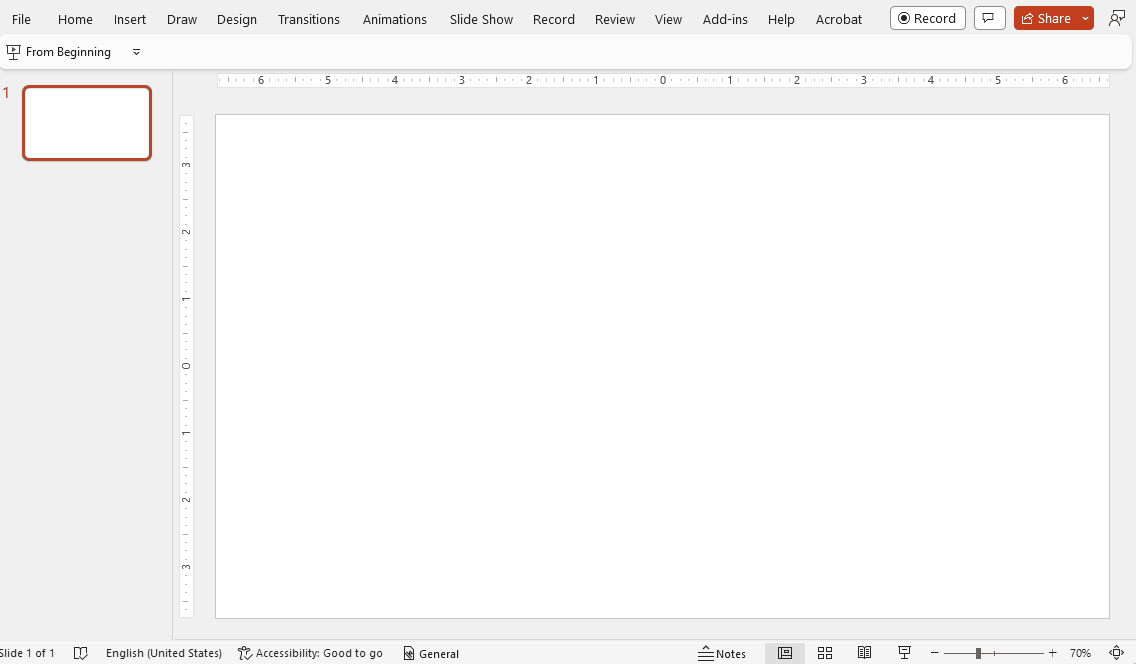
目前,该加载项支持将单个报表页和单个视觉对象添加到 PowerPoint 幻灯片中。
- 在添加整个报表页时,左侧页面导航窗格不是由加载项引入的,但报表页上的任何页面导航视觉对象都将像在 Power BI 服务中一样正常运行。
- 当你想要让幻灯片聚焦单个图表、图形或表格时,添加单个视觉对象很有用。
可将报表页或视觉对象添加到从 PowerPoint 或 Power BI 启动的 PowerPoint 演示文稿。 要将 Power BI 用作起点,必须在组织中启用 Power BI 讲故事功能。
若要开始将实时 Power BI 数据添加到演示文稿,请参阅将实时 Power BI 数据添加到 PowerPoint。
要求
要使用用于 PowerPoint 的 Power BI 外接程序,你必须有权访问 Office 加载项商店,或者该加载项必须作为管理员管理的加载项可供使用。
要在 PowerPoint 中查看实时 Power BI 数据,必须具有有效的 Power BI 帐户和 Fabric 免费许可证,以及对数据的访问权限。 如果 Power BI 报表不在高级容量或 Fabric F64 或更高版本容量中,则需要 Power BI Pro 许可证。
PowerPoint 的 Power BI 加载项需要 Office 版本 2312(内部版本 17126)或更高版本。
安全性
使用 Power BI 加载项添加到 PowerPoint 的 Power BI 数据仍保留在 Power BI 中。 不会从 Power BI 导出任何数据。 因此,数据尊重所有 Power BI 权限和数据安全性,包括行级安全性 (RLS),这这样数据将保持安全。
有关 Power BI 管理员的信息
如果你是 Power BI 管理员,若要进一步详细了解加载项,请参阅关于 Power BI 管理员的信息。
注意事项和限制
- Power BI 故事分享加载项需要 WebView2 才能在 PowerPoint 中运行 Power BI。 WebView2 是 Windows 近期版本中的标准配置,但如果尝试使用加载项时遇到错误,则可能需要手动安装它。 有关详细信息,请参阅对用于 PowerPoint 的 Power BI 加载项进行故障排除。
- 目前,该加载项仅支持 Power BI 报表页和视觉对象。 不支持其他类型的项目,例如仪表板和分页报表。
- 不支持企业到企业 (B2B) 方案。
- 加载项端窗格选项“删除”和“重新加载”仅在 PowerPoint 桌面应用程序中可用。 这是因为 PowerPoint 网页版不支持外接程序侧菜单。
- 在国家/区域云中,仅支持将加载项作为管理员管理的加载项,因为无法从国家/区域云访问 Office 加载项商店。 管理员应参阅在主权云中部署加载项,了解如何获取和部署加载项。